Sie können Ihre GroupMe-Daten aus Ihrem Profildashboard exportieren.
Wichtig: Sie können Ihre GroupMe-Kontodaten nur mithilfe von GroupMe im Web exportieren. Wenn Sie GroupMe mit einem Microsoft-Konto verwenden, können Sie Microsoft-Daten im Datenschutzdashboard verwalten.
-
Melden Sie sich bei GroupMe im Web an.
-
Klicken Sie auf Ihren Avatar (Profilbild).
-
Wählen Sie Meine Daten exportieren aus.
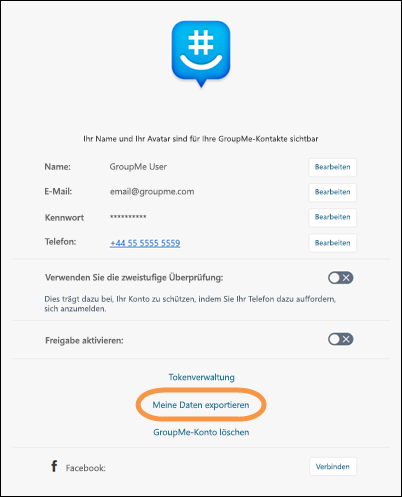
-
Sie können einen neuen Export erstellen oder einen vorherigen Export herunterladen.
Hinweis: Sie können jeweils nur einen aktiven Export ausführen. Wenn Sie dazu aufgefordert werden, klicken Sie auf Ja, um den vorherigen Export zu ersetzen.
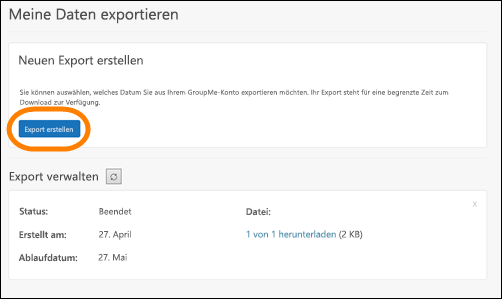
-
Nachdem Sie auf Export erstellen geklickt haben, wählen Sie die zu exportierenden Datasets aus. Wählen Sie Weiter aus.
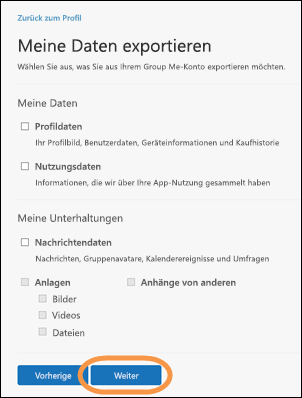
-
Wählen Sie die Unterhaltungen und direkten Nachrichten aus, die Sie exportieren möchten, und wählen Sie dann Exportieren aus.
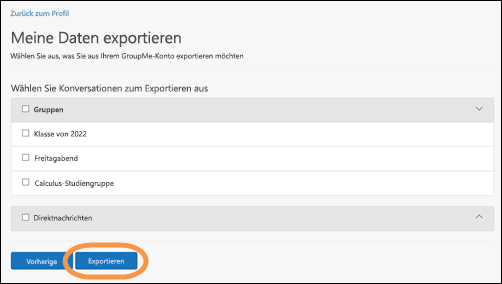
-
Sie erhalten eine Meldung, dass Ihr Export generiert wird. Klicken Sie auf Zurück, um zum Bildschirm „Meine Daten exportieren“ zurückzukehren. Nach Abschluss des Exports wird er im Bereich „Export verwalten“ angezeigt.
-
Klicken Sie auf Herunterladen, um die exportierte Datendatei herunterzuladen.
Hinweis: Ihre exportierten GroupMe-Kontodaten enthalten JSON-Dateien, die Sie mit einem externen Viewer lesen müssen.










